Googleのキーワードプランナーは、Google 広告の一部の機能です。
そのため、キーワードプランナーを初めて使うとき、Google 広告のアカウント登録を行う必要があります。
しかし、普通にアカウント登録を進めると、広告のキャンペーンと支払い情報を登録をしないとアカウント登録を完了できません。
私はキーワードプランナーが使いたいだけで、広告を出す側の情報を登録したくありませんでした。
キャンペーンを登録せずにできないか試行錯誤した結果、下記で記載するやり方で実現できましたのでご紹介したいと思います。
キャンペーン登録しないといけない?
無料でキーワードプランナーを使いたいのに使えない - Google 広告 コミュニティ
上記の質問の回答では、「最初にキャンペーン登録しないと管理画面に入れない」というふうに解答されていますが、私が試したみたとき(2020年3月)はキャンペーン登録しなくても、キーワードプランナーを使うことができました。
キャンペーン登録しないでキーワードプランナーを使う
Google広告にアクセスします。
「ログイン」をクリックします。
Googleアカウントでログインします。
Googleアカウントでログインすると「新しいキャンペーンを作成」画面が表示されます。
「エキスパートモードに切り替える」をクリックします。
「キャンペーンなしでアカウントを作成」をクリックします。
各種設定を確認して「送信」をクリックします。
以上でGoogle広告のアカウントの作成は完了です。
次に「アカウントを確認」をクリックします。
すると、Google広告のホーム画面が表示されますので「ツールと設定」をクリックしてください。
プランニングの中にある「キーワード プランナー」をクリックします。
キーワードプランナーの画面が表示されます。
これでキーワードプランナーが使えるようになりましたので、この画面をブックマークすることをおすすめします。

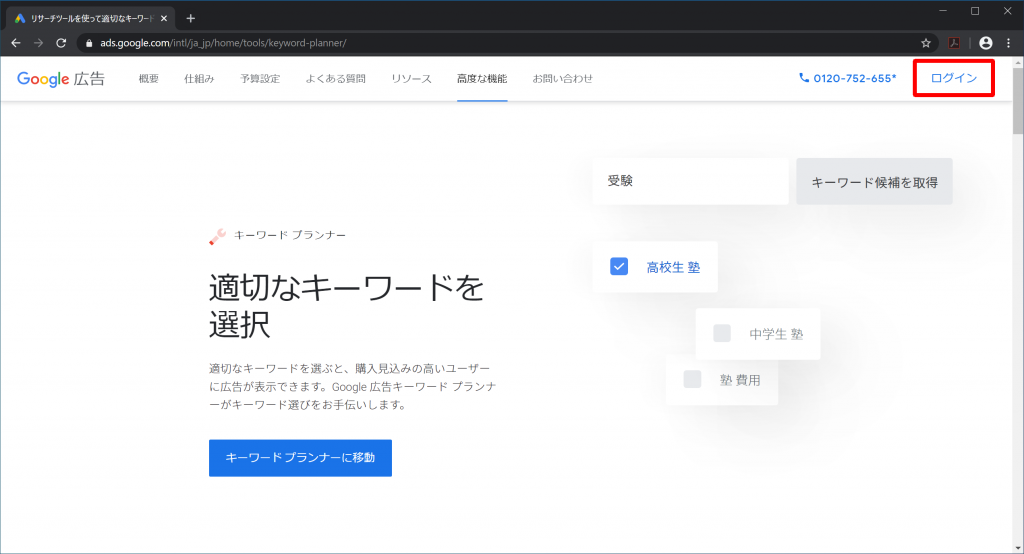
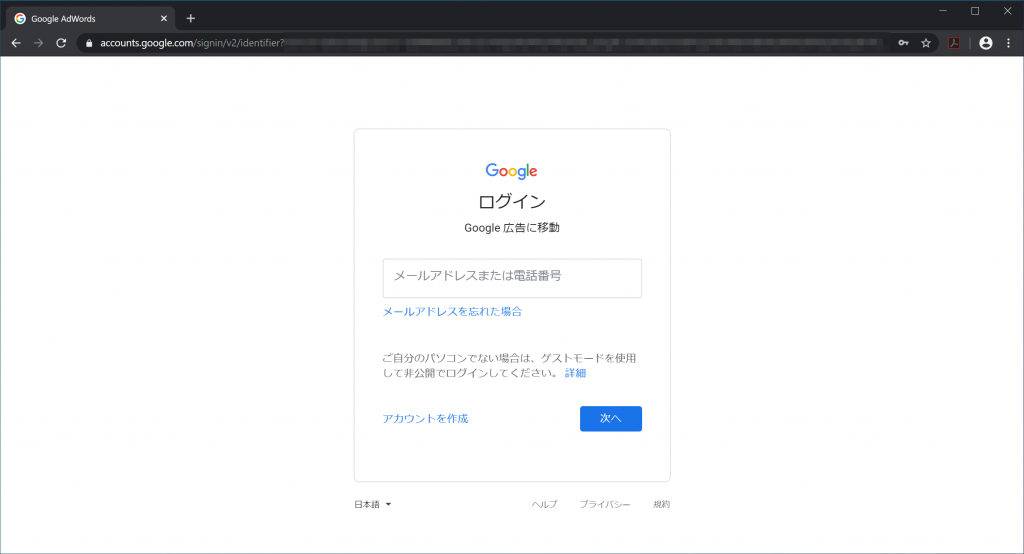
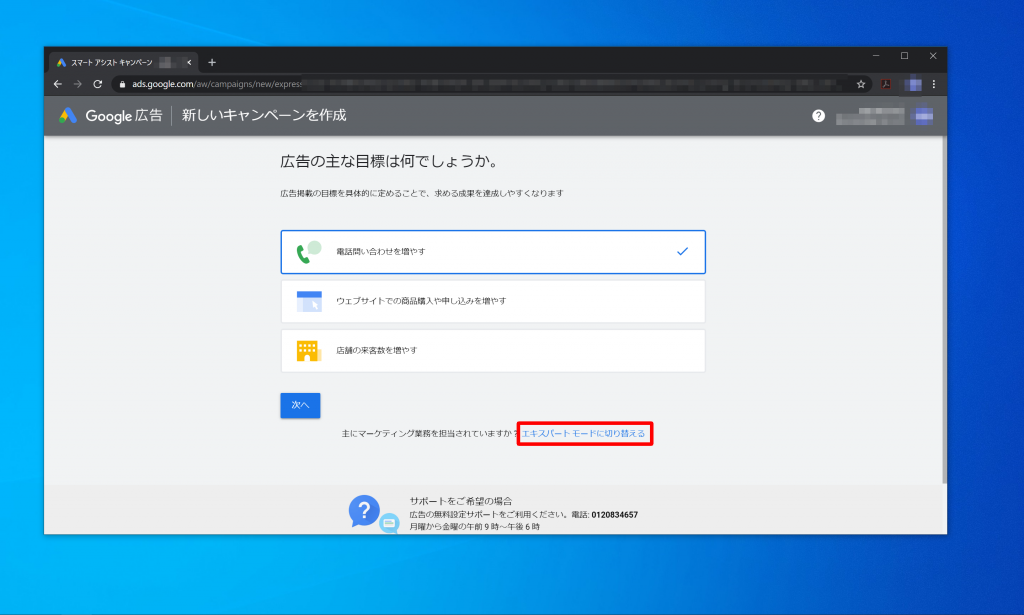
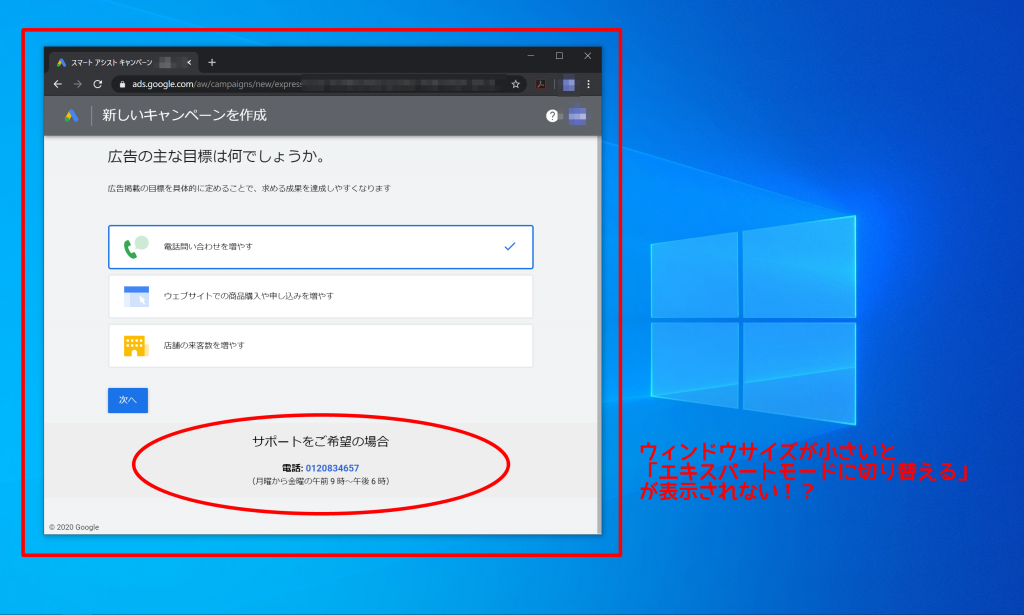
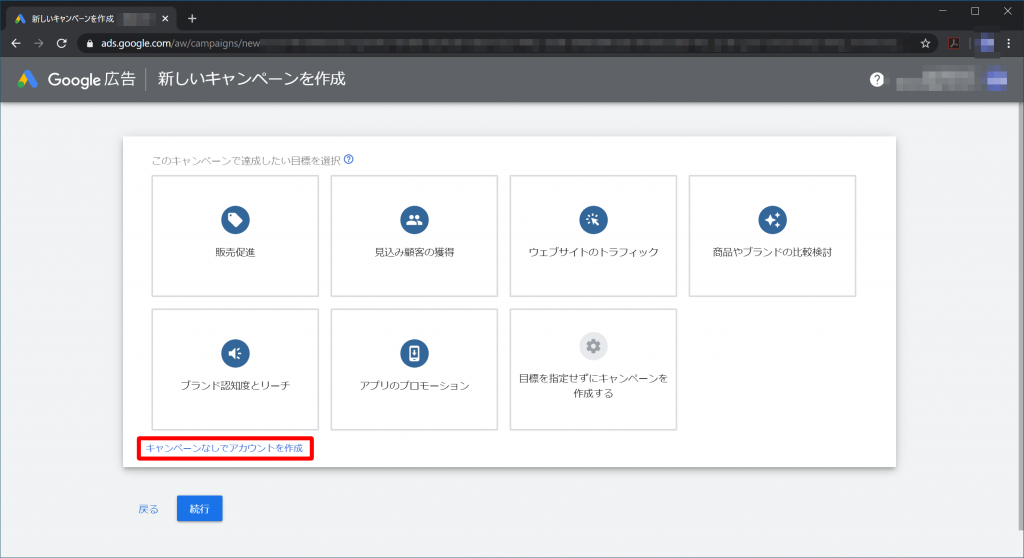
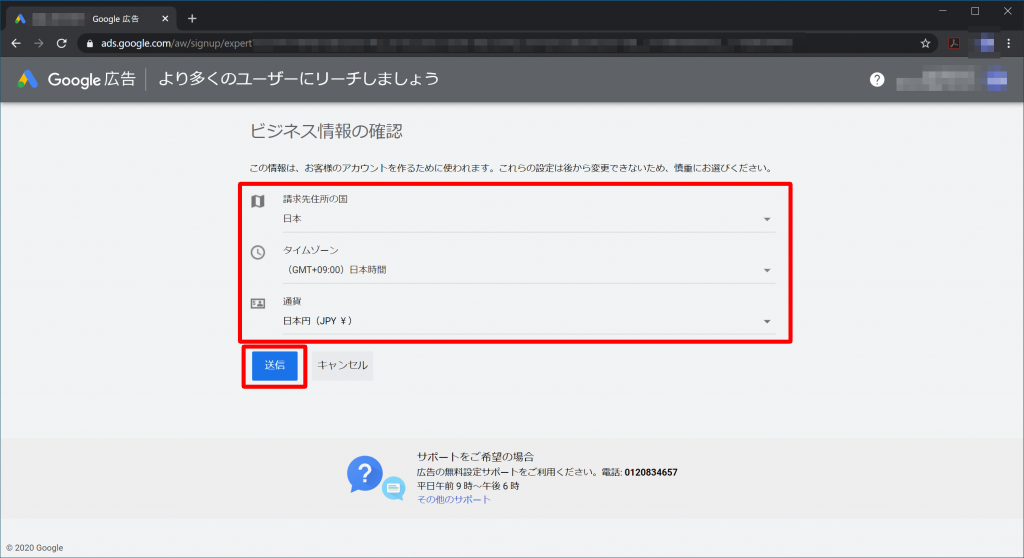
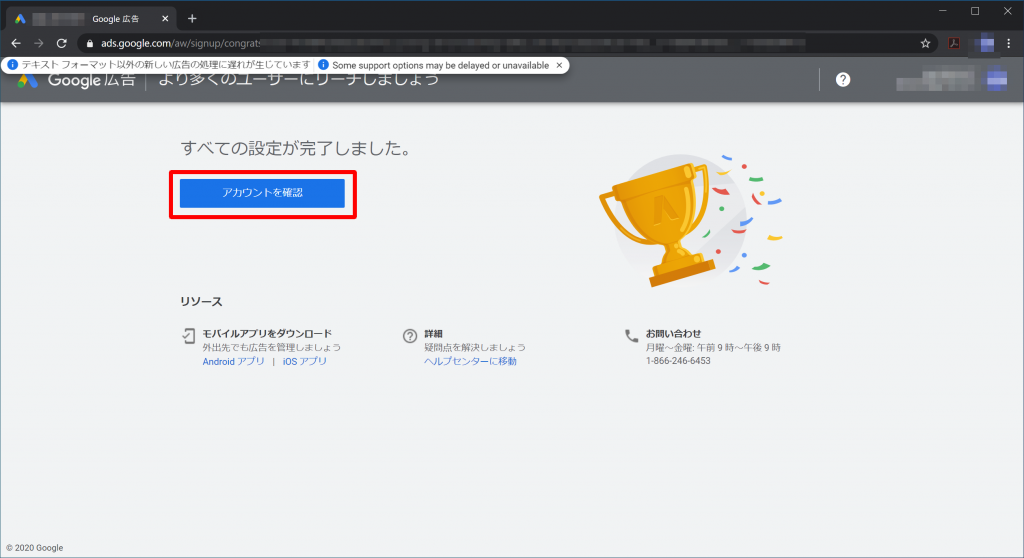
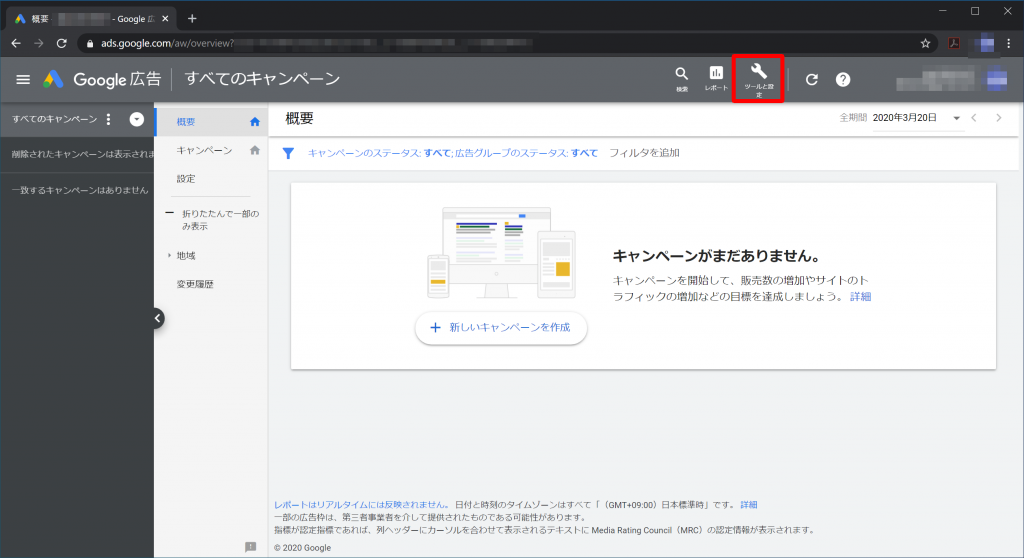
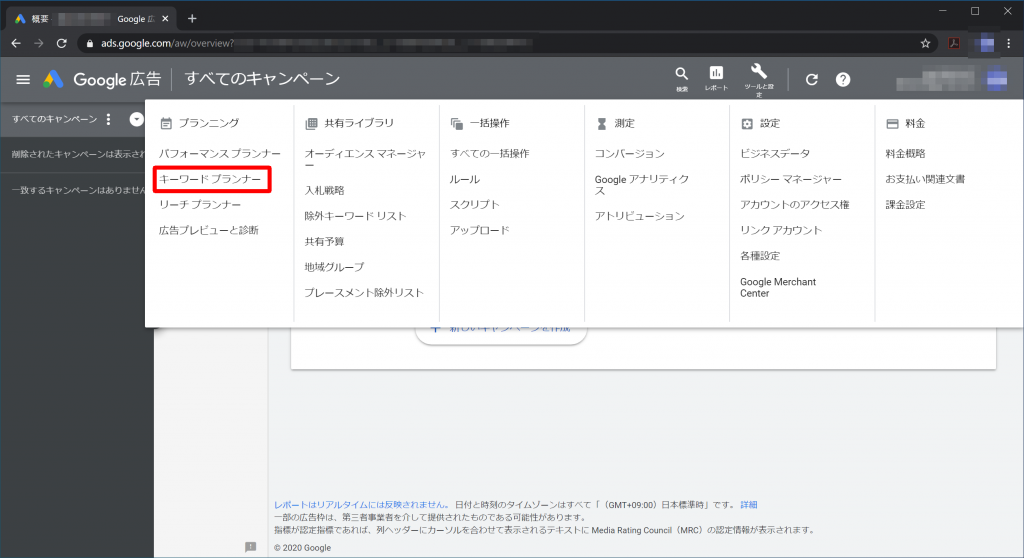
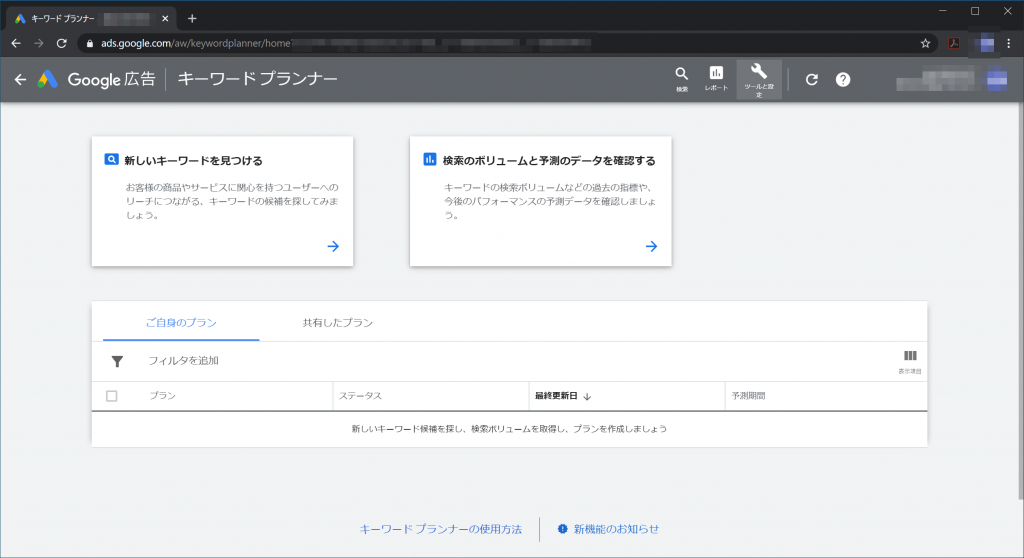


コメント